
![]()
![]() Need funktsioonid on saadaval ainult professionaalses konfiguratsioonis.
Need funktsioonid on saadaval ainult professionaalses konfiguratsioonis.
![]() Esmalt tuleb tutvuda juurdepääsuõiguste määramise põhiprintsiipidega .
Esmalt tuleb tutvuda juurdepääsuõiguste määramise põhiprintsiipidega .

Ja siis saate anda juurdepääsu aruannetele. Peamenüü ülaosas "Andmebaas" vali meeskond "Aruanded" .
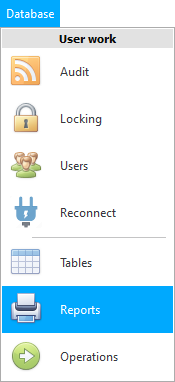
Ilmub teemade kaupa rühmitatud aruannete loend. Näiteks laiendage gruppi „ Raha ”, et näha finantsanalüütika aruannete loendit.
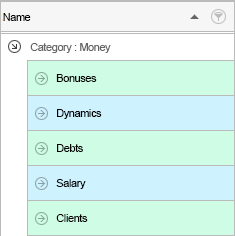
Just rahaga seotud aruanded võivad enamasti olla konfidentsiaalsed enamiku organisatsiooni töötajate jaoks.
Võtame näiteks tükitöö palgaarvestuse. Laiendage aruannet " Palk ".
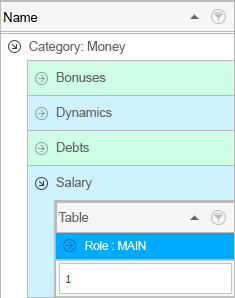
Näete, millistele rollidele see aruanne kuulub. Nüüd näeme, et aruanne sisaldub ainult peamises rollis.
Kui laiendate ka rolli, näete töötades tabeleid, milles saab seda aruannet genereerida.
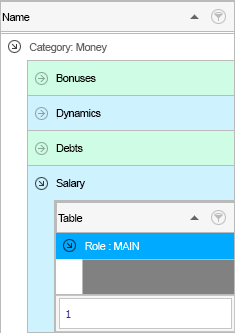
Tabeli nimi ei ole praegu määratud. See tähendab, et aruanne " Palk " ei ole seotud kindla tabeliga. See kuvatakse sisse "kohandatud menüü" vasakule.
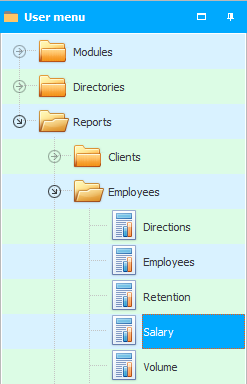
Laiendame nüüd aruannet „ Kontrolli ”.
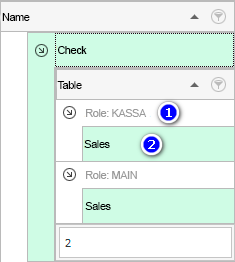
Esiteks näeme, et see aruanne ei sisaldu mitte ainult peamises, vaid ka apteekri rollis. See on loogiline, apteeker peaks saama müügi ajal ostjale kviitungi välja printida.
Teiseks öeldakse, et aruanne on lingitud tabeliga „ Müük ”. See tähendab, et me ei leia seda enam kasutajamenüüst, vaid alles moodulisse sisenedes "Müük" . See on sisearuanne. See asub avatud laua sees.
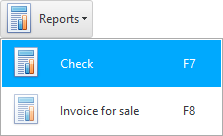
Mis on ka loogiline. Kuna tšekk trükitakse konkreetse meditsiinitoodete müügi kohta, näiteks apteegi saadavuse kohta. Selle moodustamiseks peate esmalt valima müügitabelis konkreetse rea. Muidugi vajadusel printige tšekk uuesti välja, mis on üliharv. Ja tavaliselt prinditakse kviitung automaatselt kohe pärast müüki ' Apteekri tööjaama ' aknasse.
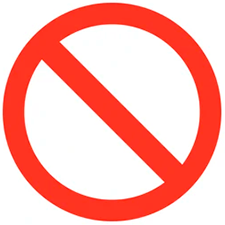
Näiteks tahame apteekrilt ära võtta juurdepääsu aruandele " Kviitung ". Selleks eemaldage lihtsalt roll " KASSA " selle aruande rollide loendist.
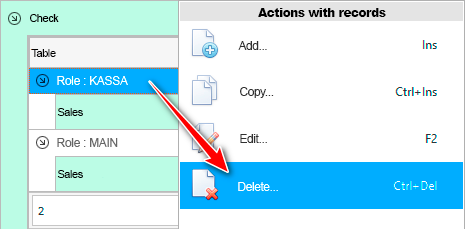
Kustutamine, nagu alati, tuleb kõigepealt kinnitada.
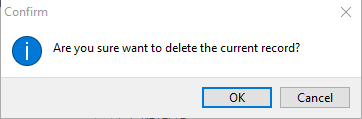
Ja seejärel täpsustage eemaldamise põhjus.

Võime kõigilt rollidelt juurdepääsu aruandele " Kviitung " ära võtta. Selline näeb laiendatud aruanne välja, kui kellelegi ei anta sellele juurdepääsu.
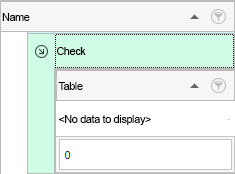

Aruandele „ Kontrolli ” juurdepääsu andmiseks lisage aruande laiendatud sisealale uus kirje.
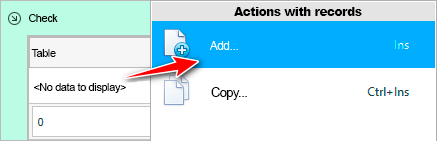
![]() Palun lugege, miks te ei saa juhiseid paralleelselt lugeda ja ilmuvas aknas töötada.
Palun lugege, miks te ei saa juhiseid paralleelselt lugeda ja ilmuvas aknas töötada.
Ilmuvas aknas valige esmalt roll , millele juurdepääsu annate. Ja seejärel määrake töötades, millise tabeliga saab selle aruande luua.
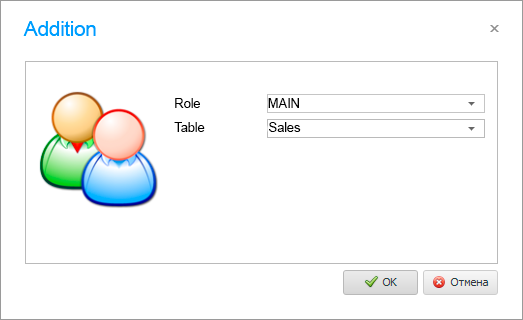
Valmis! Juurdepääs aruandele antakse pearollile.
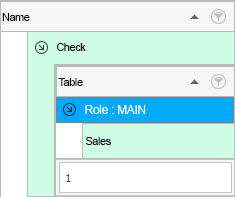
Teisi kasulikke teemasid vaadake allpool:
![]()
Universaalne raamatupidamissüsteem
2010 - 2024